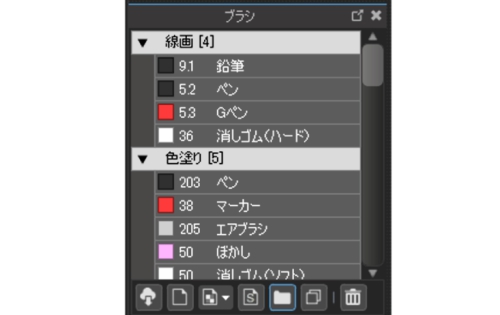2022.12.01
【초보자용】디지털 일러스트 선화 깔끔하게 그리는 요령


디지털로 깔끔한 선화를 그리기 힘들어 고민하는 분이 많으시죠?
디지털 선화의 퀄리티를 높이기 위해 필요한 것은 그리는 것에 익숙해지는 것이지만 익숙해지기 위해서도 선화를 그리는 요령을 알아두면 실력이 훅 늘거에요.
이번엔 그런 디지털 선화를 깔끔하게 그리기 위한 팁을 소개할게요.
디지털에 익숙하지 않은 초보자에게 특히 추천하는 내용이니 꼭 봐주세요!

Index
이상적인 선을 그을 때까지「Ctrl+Z」로 되돌리자
먼저 디지털로 일러스트를 그리는 데 큰 장점은 버튼 하나로 여러번 작업을 되돌리는 것입니다.
생각대로 선을 그리는 것은 프로한테도 어려운 것입니다.
실패를 신경쓰지 말고 원하는대로 선을 그릴 때까지 계속해서 되돌려봅시다.

한 선이 아닌 자잘하게 나눠 그린다
곡선과 긴 선을 한붓으로 그리려고 하면, 필압이 일정하게 되는 선 두께가 단조롭고 힘이 없어져서 매끄럽지 않고 선에 매력이 없어집니다.

이 경우, 짧은 선을 잇듯이 그리면 자신이 그리기 쉬운 길이, 각도로 선화를 그릴 수 있습니다.
이렇게 가는 선을 나누면 실패했을 때 되돌리기를 하는 범위도 적어서 어렵지 않게 그릴 수 있어서 쭉쭉 뻗은 매끄러운 선을 그릴 수 있습니다.
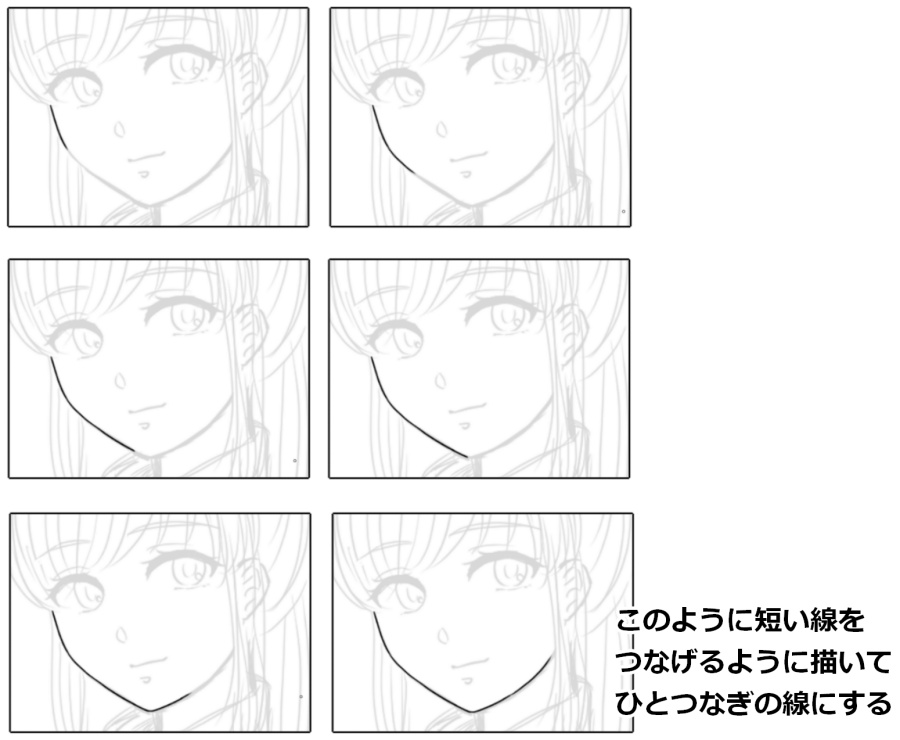
디지털 작업에 익숙해지지 않은 동안엔 선의 처음과 끝을 잘 연결하는게 어렵죠.
그럴 때는 굳이 연결하지 않고 그리고 나중에 수정하면 돼요.
이렇게 나중에 더 그리거나 지워도 언뜻 보면 몰라요.
디지털만의 방법을 몸에 익혀봅시다.
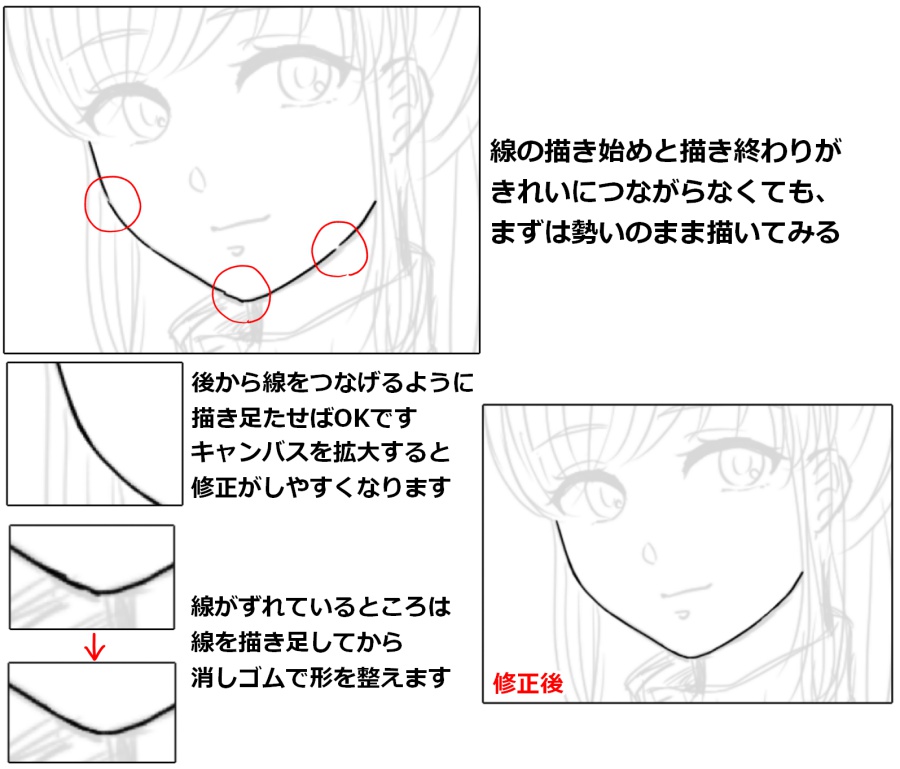
캔버스를 회전시켜 그린다
사람은 사용하는 손과 역방향 선이 그리기 힘들고 위 보다도 아래 방향에 있는 선 쪽이 그리기 쉬운 경향이 있어서 사람에 따라 그리기 쉬운 각도가 바뀝니다.
회전과 반전을 사용해 본인이 그리기 쉬운 각도로 하면 깔끔한 선화를 그릴 수 있어요.
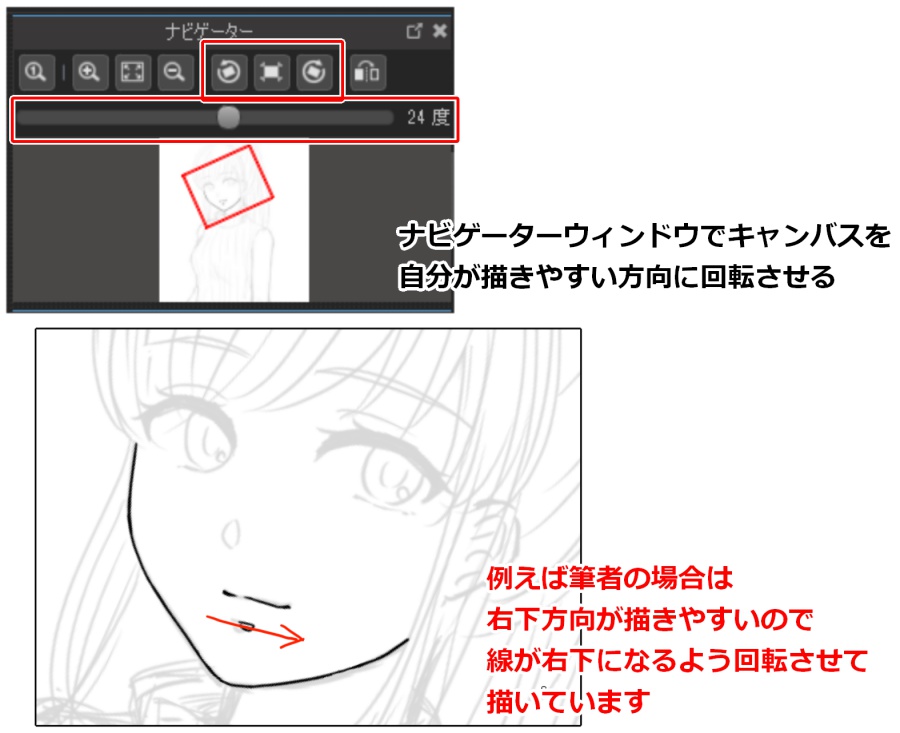
특히 쓰는 손과 반대쪽에 있는 부위(눈과 눈썹, 묶은 머리 등)는 캔버스를 반전하면 그리기 쉬워요.
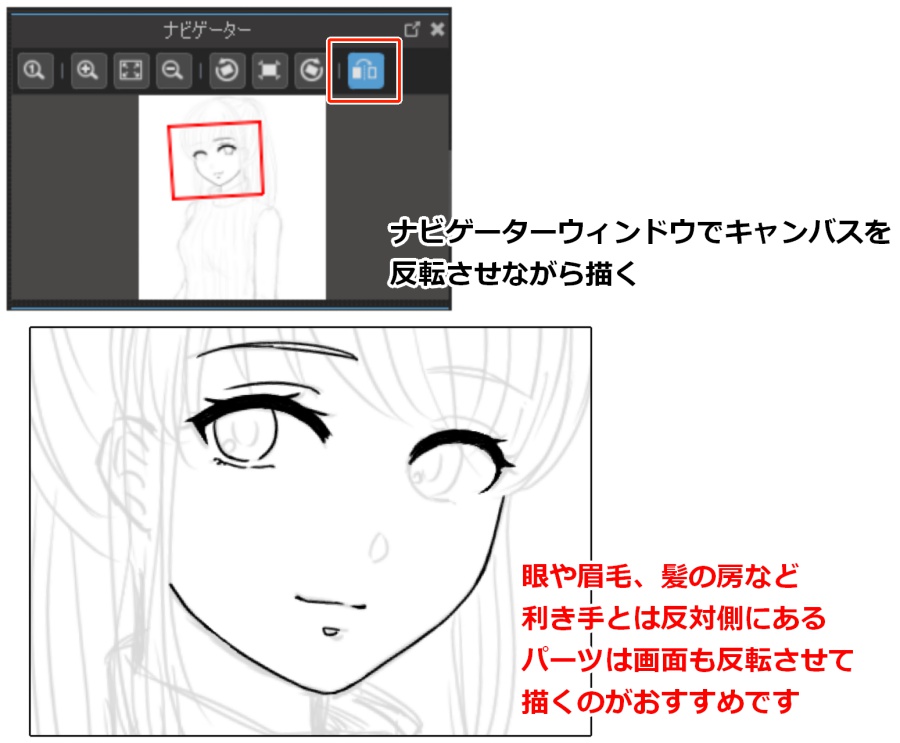
선이 삐져나와도 신경쓰지 않는다
선과 선 끝을 맞추듯이 조심스러우면 너무 딱딱한 선이 될 수도 있어요.
특히 부드러운 머리카락과 옷 등은 쭉쭉 그리는 것이 매끄럽게 매력적으로 보이기 때문에 손목 스냅을 사용해 선이 교차하는 정도의 힘으로 그려도 상관없어요.

필요 없는 선은 나중에 지우면 되기때문에 삐져나가는 것을 신경쓰지 말고 그려봅시다.

그 외, 디지털 선화를 그리는 것에 추천하는 기사는 이쪽으로.
「【선화 메이킹】수정과 조정이 편해지는 선화를 세세하게 레이어를 나누면 좋은 점」
지금까지 소개한 테크닉으로 그린 선화가 이쪽입니다.(추천 기사 내용도 포함합니다)
어떠신가요, 러프(밑그림)퀄리티를 떨어뜨리지 않고 펜 작업을 할 수 있습니다.

선화의 마무리가 좋으면 그 후에 채색도 편해지고 그림을 완성하기 위한 동기부여와 이어집니다.
선화의 퀄리티를 높여 보다 매력적인 일러스트를 그려봅시다!
(글・그림/mozukuni)
\ We are accepting requests for articles on how to use /